Logic Pro 사용 설명서
- 시작하기
-
- 편곡 개요
-
- 리전 개요
- 리전 선택하기
- 리전 일부 선택하기
- 리전 오려두기, 복사, 및 붙여넣기
- 리전 이동하기
- 갭 추가 또는 제거하기
- 리전 재생 지연하기
- 리전 루프하기
- 리전 반복하기
- 리전 리사이즈하기
- 리전 음소거하기 및 솔로 지정
- 리전 타임 스트레치하기
- 오디오 리전 리버스하기
- 리전 분할
- MIDI 리전 디믹스하기
- 리전 결합
- 트랙 영역에서 리전 생성하기
- Logic Pro의 트랙 영역에서 오디오 리전의 게인 변경하기
- 트랙 영역에서 오디오 리전 노멀라이즈하기
- MIDI 리전의 가상본 생성하기
- 반복된 MIDI 리전을 루프로 변환하기
- 리전 색상 변경
- 오디오 리전을 Sampler 악기의 샘플로 변환하기
- 리전 이름 변경
- 리전 삭제
- 그루브 템플릿 생성하기
-
- 개요
- 노트 추가
- 악보 편집기에서 오토메이션 사용하기
-
- 보표 스타일 개요
- 트랙에 보표 스타일 할당하기
- 보표 스타일 윈도우
- 보표 스타일 생성 및 복제하기
- 보표 스타일 편집하기
- 보표, 성부 및 할당 파라미터 편집하기
- Logic Pro의 보표 스타일 윈도우에서 보표 또는 성부를 추가 및 삭제하기
- Logic Pro의 보표 스타일 윈도우에서 보표 또는 성부 복사하기
- 프로젝트 간 보표 스타일 복사하기
- 보표 스타일 삭제하기
- 성부 및 보표에 노트 할당하기
- 별개의 보표에 폴리포닉 파트 표시하기
- 악보 기호의 보표 할당 변경하기
- 보표 전체에 걸쳐 노트 묶기
- 드럼 기보법에 매핑된 보표 스타일 사용하기
- 미리 정의된 보표 스타일
- 악보 공유하기
- Touch Bar 단축키
-
-
-
- MIDI 플러그인 사용하기
- 조합 버튼 컨트롤
- Note Repeater 파라미터
- 랜더마이저 컨트롤
-
- Scripter 사용하기
- Script Editor 사용하기
- Scripter API 개요
- MIDI 프로세싱 함수 개요
- HandleMIDI 함수
- ProcessMIDI 함수
- GetParameter 함수
- SetParameter 함수
- ParameterChanged 함수
- Reset 함수
- JavaScript 객체 개요
- JavaScript Event 객체 사용하기
- JavaScript TimingInfo 객체 사용하기
- Trace 객체 사용하기
- MIDI 이벤트 beatPos 속성 사용하기
- JavaScript MIDI 객체 사용하기
- Scripter 컨트롤 생성하기
- Transposer MIDI 플러그인 컨트롤
- 트랙에 MIDI 녹음하기
-
- 용어집
- Copyright

Logic Pro에서 Environment 사용자 설정하기
Environment의 외관을 사용자 설정할 수 있는 다양한 방법이 제공됩니다. 예를 들어 더 많은 화면 공간을 만들고, 오브젝트를 그래픽으로 또는 목록으로 표시하고, 케이블을 숨기거나 색을 입히고, 다른 윈도우 위에서 움직이는 작은 Environment 윈도우를 사용할 수도 있습니다.
인스펙터 가리기 또는 보기
Logic Pro Environment 윈도우에서 보기 > 인스펙터 가리기/보기를 선택하거나 I 키를 누릅니다.
이 명령은 인스펙터(레이어 팝업 메뉴 및 객체 인스펙터)를 숨겨 Environment 작업공간을 더 넓게 만듭니다.
그래픽으로 또는 목록으로 오브젝트 보기
Logic Pro Environment 윈도우에서 Environment 메뉴 막대를 사용하여 보기 > ‘텍스트로’를 선택합니다.
이 명령은 오브젝트를 그래픽 표시하는 것과 목록 표시하는 것 사이에 뷰를 전환합니다. 케이블은 목록에 표시되지 않습니다.
케이블 가리기 또는 보기
Logic Pro Environment 윈도우에서 Environment 메뉴 막대를 사용하여 보기 > 케이블을 선택합니다.
오브젝트 사이의 케이블 가리기/보기 외에도 이 뷰는 일부 오브젝트 유형의 오른쪽에 있는 위치 지정 막대(이동 및 리사이즈에 사용됨)를 숨기거나 보이게 합니다.
팁: 보기 > 케이블링/위치 보호를 선택하여 모든 오브젝트의 위치, 크기 및 케이블 연결이 우발적으로 변경되는 것을 방지할 수 있습니다.
케이블 연결 및 오브젝트 위치가 보호되고 케이블이 숨겨지면 배경 색상이 변경됩니다. 이렇게 하면 일반적으로 가상 믹싱 데스크 및 페이더 설정에서 더 좋게 보입니다.
색상 케이블 보기
Logic Pro Environment 윈도우에서 Environment 메뉴 막대를 사용하여 보기 > 색상 케이블을 선택합니다.
케이블 색상은 소스 오브젝트(다른 오브젝트로 케이블을 연결하는 오브젝트)의 색상에서 파생됩니다.
선택된 오브젝트에 색상 할당하기
Logic Pro 메인 윈도우에서 메인 메뉴 막대에서 보기 > 색상 보기를 선택하거나 Option-C를 누른 다음, 색상 팔레트에서 색상을 클릭합니다.
프레임 없는 Environment 윈도우 보기
메인 윈도우에서 작업하는 동안 특정 Environment 오브젝트에 접근하려는 경우가 있습니다(예: 테이프 머신을 컨트롤하는 데 사용되는 버튼). 매번 Environment 윈도우를 여는 대신 다른 윈도우 위에서 움직이는 미니 윈도우를 만들 수 있습니다.
Logic Pro Environment 윈도우에서 다음 중 하나를 수행하십시오.
옵션 > 레이어 > 레이어 생성을 선택합니다.
레이어 팝업 메뉴에서 레이어 생성을 선택합니다.
오브젝트를 만들고 필요한 경우 케이블을 연결한 다음 필요에 따라 파라미터를 조정합니다.
오브젝트의 위치를 변경한 다음 오브젝트를 수용할 수 있을 만큼 충분히 커지도록 Environment 윈도우의 크기를 조정합니다.
Environment 메뉴 막대에서 ‘보기 > 프레임 없는 플로팅 윈도우’를 선택합니다.
다른 윈도우 위에서 움직이는 미니 Environment 윈도우가 생성됩니다.
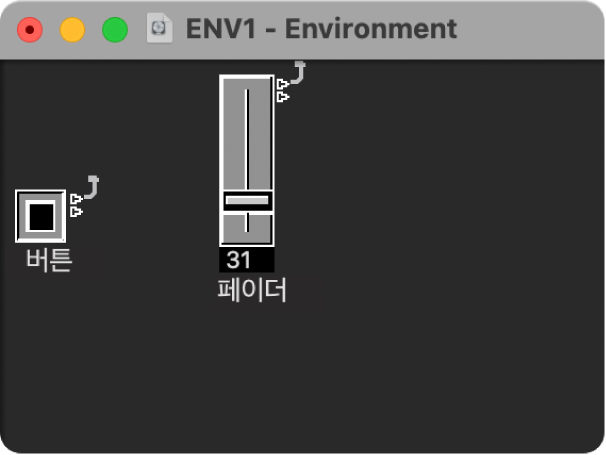
윈도우를 위치시킨 다음 Shift-L을 눌러 스크린세트로 잠급니다.
필요한 경우 스크린세트를 선택하여 테이프 컨트롤에 접근할 수 있습니다.